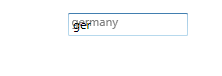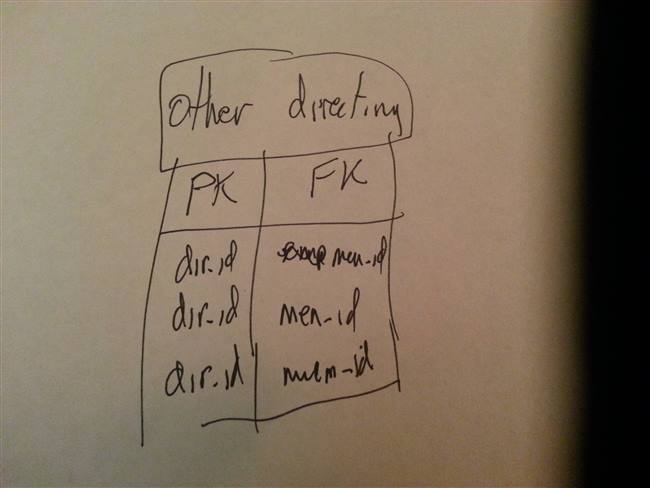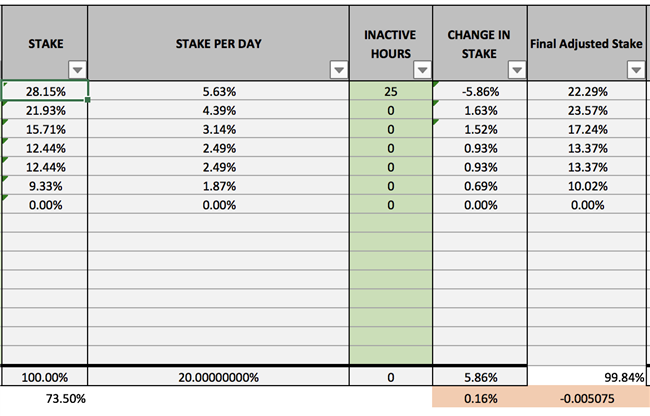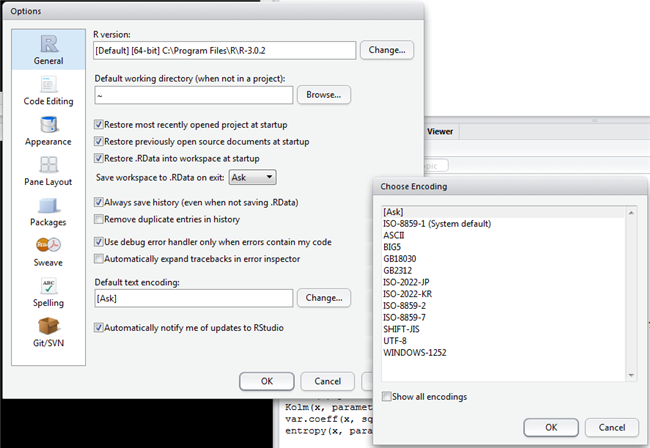Вопрос:
У меня возникают трудности с установкой HAXM для моего эмулятора в Android Studio. У меня ноутбук hp2000; Я обновил Windows 8.1 до Windows 8.1 Pro, чтобы активировать функцию Hyper-V, и даже пошел на системные настройки, чтобы включить виртуализацию, но все равно получаю: “Этот компьютер не поддерживает виртуализацию Intel (VT-x). HAXM не может быть установлен. обратитесь к документации Intel HAXM для получения дополнительной информации.”
Менеджер Android Android SDK показывает, что он установлен.
Лучший ответ:
Просто выполните следующие действия:
Перейдите в Панель управления → Программа и функция.
Включение и выключение функций Turn Window. Откроется окно.
Снимите флажок Hyper-V и перезагрузите систему.
Теперь вы можете запустить установку HAXM без каких-либо ошибок.
Надеюсь, что это работает @Keis
Ответ №1
Эта процедура отлично работала для меня. Надеюсь, это поможет.
- F10 (настройка компьютера) – BIOS – Безопасность – Безопасность системы – Ввод – Виртуальная технология (VTX) -Enable-FileSave и Exit
- Перейти к sdk Папка: F:AndroidsdkextrasintelHardware_Accelerated_Execution_Manager
Запустите intelhaxm-android.exe - Вы должны увидеть диалоговое окно, которое цитирует: “Завершенный мастер установки ускоренного мастера Intel Hardware Accelerated Execution Manager”. Нажмите кнопку “Готово”, чтобы закрыть мастер “
Как только это сработает, откройте студию Android и попробуйте запустить эмулятор. Вы должны видеть, что “HAX работает, и эмулятор работает в режиме быстрого virt”
Ответ №2
После включения виртуализации in-bios перезагрузить жесткий диск с помощью кнопки питания решила мою проблему:). Я читал в блоге intel, чтобы сделать это. Поэтому попробуйте этот вариант, это может помочь:)
Ответ №3
У вас должен быть процессор Intel, поддерживающий вирутализацию и бит ND. Вы можете проверить .
для установки бит ND вы можете использовать bcdedit/set nx AlwaysOn
для правильной установки виртуализации после включения в BIOS вы можете ввести имя
bcdedit/set hypervisorlaunchtype off
Если вы используете Avast, отключите “Включить аппаратную виртуализацию” в разделе “Настройки” > “Устранение неполадок” )
Получить загрузку с сайта
Ответ №4
ну, я отключил hyper-v на дополнительных компонентах Windows (предложение saim). включил virt в bios. то я пошел, чтобы найти haxm переустановить, и только нашел этот файл, C:UsersichAppDataLocalTempintelHAXM1.1.1silenthax64.msi(у меня 64-битный ящик), запустил его, и Android-версия 1.5.1 счастлива. окна 10. надеюсь, что это поможет.
Ответ №5
Для Windows 10 прежде всего установите intelhaxm-android.exe, расположенный в этой папке: SDKextrasIntelHardware_Accelerated_Execution_Manager. Если он дает ошибку во время установки, попробуйте эти решения.
-
Сначала включите настройку виртуализации из BIOS. Чтобы включить эту перезагрузку компьютера, при запуске компьютера нажмите ESC. Затем выберите F2, если изготовитель Dell.
-
Даже если вы включили виртуализацию (VT) в настройках BIOS, некоторые антивирусные опции предотвращают установку HAXM.
Например: в антивирусе Avast на вкладке “Настройки” (параметры) > “Устранение неполадок (depannage)” следует снять флажок “Включить виртуализацию с помощью аппаратного обеспечения” ( “активировать l’assist a la virtualisation” ).
Теперь перезагрузите компьютер и переустановите Intel HAXM, который можно найти в ~SDK_LOCATIONextrasintelHardware_Accelerated_Execution_Manager. Вы также можете вручную загрузить автономный установщик HAXM с веб-сайта Intels.
-
Убедитесь, что функция hyper-v отключена. Чтобы отключить его, перейдите на панель управления, затем выберите в меню “Программы” – “Программа и функции → ” Включить окна “(расположенные слева). Затем найдите HYPER-V. Снимите флажок и перезагрузите компьютер и попробуйте снова установить hxm.
-
Перейдите к свойствам “Этот ПК”, щелкнув правой кнопкой мыши на нем, затем выберите “Предварительные настройки системы” (расположенные слева), а затем в разделе “Предварительный просмотр” (вкладка) нажмите кнопку “Настройка”. Затем выберите “Предотвращение выполнения данных” (вкладка), затем выберите этот параметр, включите DEP для всех программ и служб, кроме тех, которые я выбираю и перезагружаю компьютер, и попробуйте установить hxm.
Решение № 3 работало для меня.
Ответ №6
Вы можете включить технологию виртуализации Intel из BIOS или если у вас нет установленного эмулятора эмулятора (HAXM), который вы должны установить.
Ответ №7
-
Выключите свой компьютер и включите его, затем мгновенно нажмите F10 или кнопку ESC (в зависимости от того, что работает для вас) – он войдет в BIOS
-
Используйте клавиши со стрелками для входа в системную безопасность
-
Убедитесь, что VIRTUAL TECHNOLOGY VTX установлен, затем нажмите F10 для сохранения и перезагрузите компьютер.
-
Теперь нажмите клавишу Windows на клавиатуре и просто введите Hyper-V; затем нажмите верхний отображаемый результат
-
Снимите с экрана Hyper-V
-
Теперь перейдите на путь, где вы сохранили папку sdk – по умолчанию он сохраняется в папке C:
-
Перейдите в папку C:Androidsdkextrasintelи запустите Hardware_Accelerated_Execution_Manager, затем запустите intelhaxm-android.exe
-
Если в нем отображается диалоговое окно с надписью “Завершенный мастер установки ускоренного мастера Intel Hardware Accelerated Execution Manager”, нажмите кнопку “Готово”, чтобы закрыть мастер
-
Откройте Android Studio еще раз, запустите приложение, и если он не отобразит ваши виртуальные устройства, нажмите кнопку маленького обновления в правом нижнем углу.
Ответ №8
У меня была аналогичная проблема. Выяснилось, что у меня не установлен HAXM-Installer на моем ПК.
Для этого перейдите по ссылке: Инструменты → Android → Менеджер SDK → Инструменты SDK (вкладка) → Проверьте установку ускорителя эмулятора Intel x86 (установщик HAXM), затем нажмите “Применить” (Как показано на рисунке ниже).
Android SDK Manager (Изображение)